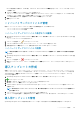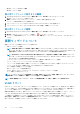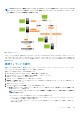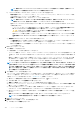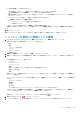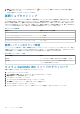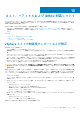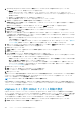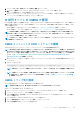Users Guide
b) vCenter 設定 に、次の項目を入力します。
1. vCenter インスタンス で、展開後にホストを管理するサーバインスタンスを表示します。
2. vCenter 宛先コンテナ で 参照 をクリックして vCenter の展開先を検索します。
3. vCenter ホストプロファイル で、ホスト設定をカプセル化し、ホスト設定を管理しやすくするプロファイルを選択し
ます(オプション)。
c) ジョブのスケジュールを選択して、展開ジョブを実行するときを決定します。
1. 展開ジョブのスケジュール設定 を選択します
• カレンダーコントロールを使用して日付を選択します。
• 時間を入力します。
2. ただちにジョブを開始するには、展開ジョブを今すぐ実行 を選択します。
展開ジョブが開始された後でジョブキューに移動するには、ジョブが送信された後、ジョブキュー に移動します を選択しま
す。
11. 終了 をクリックします。
展開ウィザードのタスクが完了したら、ジョブキュー を使用して展開ジョブを管理できます。を参照してください。
ジョブキューを使用した展開ジョブの管理
1. OpenManage Integration for VMware vCenter の 監視 > ジョブキュー タブで、展開ジョブ をクリックします。
展開ジョブに関する次の詳細情報が、上のグリッドに表示されます。
• 名前
• 説明
• スケジュールされた時刻
• ステータス
• コレクションサイズ
• 進捗状況サマリ
2. 展開ジョブの詳細をアップデートするには、更新 アイコンをクリックします。
3. 展開ジョブに含まれるサーバの詳細情報を含む、展開ジョブの詳細を表示するには、上のグリッドで展開ジョブを選択しま
す。
次の詳細情報が下のグリッドに表示されます。
• サービスタグ
• iDRAC の IP アドレス
• ジョブのステータス
• 警告
• 展開ジョブの詳細(上でマウスを動かすと詳しい情報が表示されます)。
• 開始および終了時刻
• 詳細
展開ジョブについての情報全体をポップアップテキストとして表示するには、ジョブを選択し、その展開ジョブの 詳細 行の
上にカーソルを置きます。
システムプロファイルベースのジョブの失敗の詳細については、詳細.をクリックしてください。詳細 ページに、次の情報が表
示されます。
• コンポーネントの FQDD
• 属性の値
• 古い値
• 新しい値
• エラーに関するメッセージとメッセージ ID(いくつかのタイプのエラーには表示されません)
システムプロファイルの適用 - エラーの詳細 ウィンドウの 属性名 の下に表示されるいくつかの属性については、詳細 をクリ
ックしたときに表示されるシステムプロファイルの 属性名 と同じではありません。
詳細を .CSV ファイルにエクスポートするには、データグリッドの右上隅の
をクリックします。
4. 展開ジョブを中止するには、
アイコンをクリックします。
5. メッセージが表示されたら、ジョブの中止 をクリックし、キャンセルするには、ジョブを中止しない をクリックします。
ハイパ
ーバイザーの展開 105